使用过演示文稿的朋友们都知道,常常会在幻灯片的内容上使用超链接可以快速翻到需要的那一页幻灯片。下面小编就来告诉大家如何在WPS演示中使用超链接的命令,一起来看看吧。新建默认模板wps演示文稿,内容版式为空白版式。单击在线素材中的目录项,单击目录选项卡,选中其中一种目录,右击选择快捷菜单中的“插入&rd......
WPS 设置随内容自动调整行高
WPS教程
2021-09-29 10:00:49
wps表格设置随内容自动调整行高:
1、首先,点击图中箭头所指的倒三角图标。
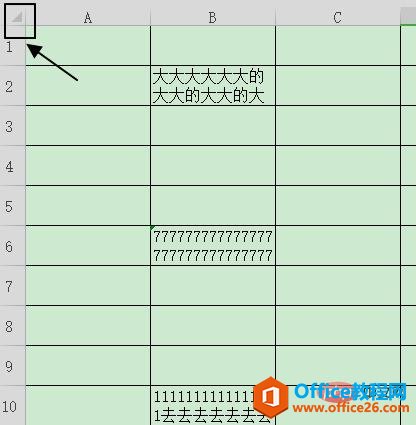
2、这时,我们wps表格的整个界面,会呈现灰色界面。
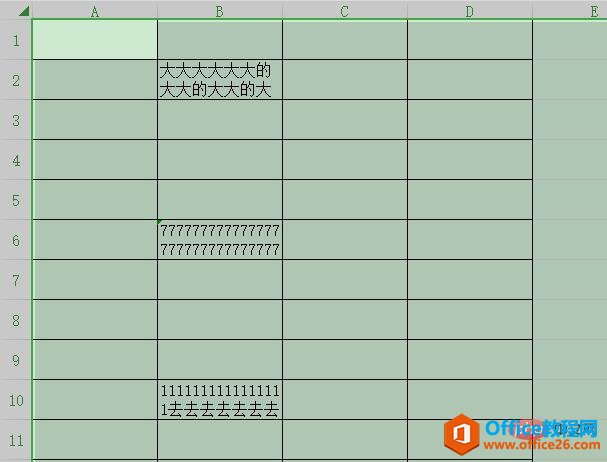
3、确认,wps表格工具栏在(开始)处,或者直接点击wps上方的开始选项即可。
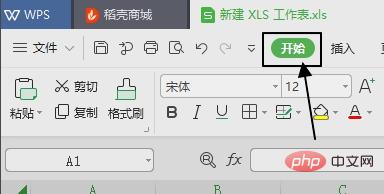
4、在开始选项的子工具中(在表格上方开始下方处),找到【行和列】选项;并点击。

5、然后,在第二项里有一个【最适合的行高】选项,点击后,wps表格内容界面就会自动根据表格内容进行调整。
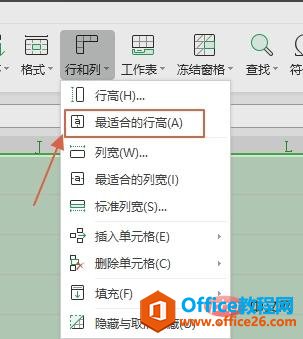
6、此图,为演示图片,大家可以看到,这张图和第一张有着明显的变化。

7、如果有朋友需要调整wps表格列宽的,步骤同上;在第五步时选择第四项【最适合的列宽选项】wps表格就会自动调整列宽。
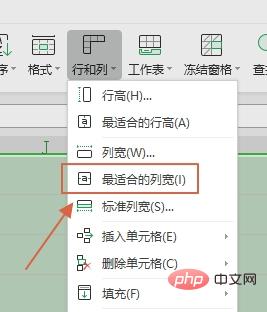
相关文章





